Azure에서 응용 프로그램용 TLS 구성
Important
이제 Cloud Services(클래식)는 2024년 9월 1일부터 모든 고객을 대상으로 더 이상 사용되지 않습니다. 기존 실행 중인 배포는 Microsoft에서 중지 및 종료되며 데이터는 2024년 10월부터 영구적으로 손실됩니다. 새 배포에서는 새로운 Azure Resource Manager 기반 배포 모델인 Azure Cloud Services(추가 지원)를 사용해야 합니다.
이전 SSL(Secure Socket Layer) 암호화로 알려진 TLS(Transport Layer Security)는 인터넷을 통해 전송되는 데이터 보호에 가장 일반적으로 사용되는 방법입니다. 이 일반 작업에서는 웹 역할에 대한 HTTPS 엔드포인트를 지정하는 방법과 TLS/SSL 인증서를 업로드하여 응용 프로그램을 보호하는 방법을 설명합니다.
참고 항목
이 작업의 절차는 Azure Cloud Services에 적용됩니다. App Services에 대해서는 이 항목을 참조하세요.
이 작업에서는 프로덕션 배포를 사용합니다. 스테이징 배포에 대한 정보는 이 문서의 끝에 제공됩니다.
아직 클라우드 서비스를 아직 만들지 않은 경우 먼저 Azure Cloud Service(클래식)를 만들고 배포하는 방법을 읽어 보겠습니다.
1단계: TLS/SSL 인증서 얻기
애플리케이션에 TLS를 구성하려면 먼저 이 목적으로 인증서를 발급하는 신뢰할 수 있는 파트너인 CA(인증 기관)에서 서명한 TLS/SSL 인증서를 받아야 합니다. 인증서가 아직 없는 경우 TLS/SSL 인증서를 판매하는 회사에서 구입해야 합니다.
인증서는 Azure의 TLS/SSL 인증서에 대한 다음 요구 사항을 충족해야 합니다.
- 인증서에 공개 키가 포함되어 있어야 합니다.
- 개인 정보 교환(.pfx) 파일로 내보낼 수 있는 키 교환용 인증서를 만들어야 합니다.
- 인증서의 주체 이름은 클라우드 서비스 액세스에 사용되는 도메인과 일치해야 합니다. cloudapp.net 도메인에 사용되는 TLS/SSL 인증서는 CA(인증 기관)에서 얻을 수 없습니다. 서비스에 액세스할 때 사용할 사용자 지정 도메인 이름을 획득해야 합니다. CA에서 인증서를 요청하는 경우 인증서의 주체 이름이 애플리케이션 액세스에 사용되는 사용자 지정 도메인 이름과 일치해야 합니다. 예를 들어 사용자 지정 도메인 이름이 contoso.com인 경우 CA에서 *.contoso.com 또는 www.contoso.com에 대한 인증서를 요청합니다.
- 인증서는 최소한 2048비트 암호화를 사용해야 합니다.
테스트용으로 자체 서명된 인증서를 만들어 사용할 수 있습니다. 자체 서명된 인증서는 CA를 통해 인증되지 않으며 cloudapp.net 도메인을 웹 사이트 URL로 사용할 수 있습니다. 예를 들어 다음 작업에서는 인증서에서 사용되는 CN(일반 이름)이 sslexample.cloudapp.net인 자체 서명된 인증서를 사용합니다.
다음으로 인증서에 대한 정보를 서비스 정의 및 서비스 구성 파일에 포함해야 합니다.
2단계: 서비스 정의 및 구성 파일 수정
인증서를 사용하도록 애플리케이션을 구성하고 HTTPS 엔드포인트를 추가해야 합니다. 따라서 서비스 정의 및 서비스 구성 파일을 업데이트해야 합니다.
개발 환경에서 서비스 정의 파일(CSDEF)을 열고 WebRole 섹션 내에 Certificates 섹션을 추가한 후 인증서(및 중간 인증서)에 대한 다음 정보를 포함합니다.
<WebRole name="CertificateTesting" vmsize="Small"> ... <Certificates> <Certificate name="SampleCertificate" storeLocation="LocalMachine" storeName="My" permissionLevel="limitedOrElevated" /> <!-- IMPORTANT! Unless your certificate is either self-signed or signed directly by the CA root, you must include all the intermediate certificates here. You must list them here, even if they are not bound to any endpoints. Failing to list any of the intermediate certificates may cause hard-to-reproduce interoperability problems on some clients.--> <Certificate name="CAForSampleCertificate" storeLocation="LocalMachine" storeName="CA" permissionLevel="limitedOrElevated" /> </Certificates> ... </WebRole>Certificates 섹션에서는 인증서의 이름, 위치, 인증서가 위치한 저장소의 이름을 정의합니다.
권한(
permissionLevel특성)은 다음 값 중 하나로 설정될 수 있습니다.권한 값 설명 limitedOrElevated (기본값) 모든 역할 프로세스는 프라이빗 키에 액세스할 수 있습니다. 관리자 권한 승격된 프로세스만 프라이빗 키에 액세스할 수 있습니다. 서비스 정의 파일에서 엔드포인트 섹션 내에 InputEndpoint 요소를 추가하여 HTTPS를 사용하도록 설정합니다.
<WebRole name="CertificateTesting" vmsize="Small"> ... <Endpoints> <InputEndpoint name="HttpsIn" protocol="https" port="443" certificate="SampleCertificate" /> </Endpoints> ... </WebRole>서비스 정의 파일에서 Sites 섹션 내에 Binding 요소를 추가합니다. 이 요소는 HTTPS 바인딩을 추가하여 엔드포인트를 사이트에 매핑합니다.
<WebRole name="CertificateTesting" vmsize="Small"> ... <Sites> <Site name="Web"> <Bindings> <Binding name="HttpsIn" endpointName="HttpsIn" /> </Bindings> </Site> </Sites> ... </WebRole>서비스 정의 파일에서 필요한 사항은 모두 변경했지만 인증서 정보를 서비스 구성 파일에 추가해야 합니다.
서비스 구성 파일(CSCFG), ServiceConfiguration.Cloud.cscfg에서 사용 중인 인증서 값에 해당하는 Certificates 값을 추가합니다. 다음 코드 예제에서는 지문 값을 제외한 Certificates 섹션의 세부 정보를 제공합니다.
<Role name="Deployment"> ... <Certificates> <Certificate name="SampleCertificate" thumbprint="9427befa18ec6865a9ebdc79d4c38de50e6316ff" thumbprintAlgorithm="sha1" /> <Certificate name="CAForSampleCertificate" thumbprint="79d4c38de50e6316ff9427befa18ec6865a9ebdc" thumbprintAlgorithm="sha1" /> </Certificates> ... </Role>
(이 예제에서는 지문 알고리즘에 sha1을 사용합니다. 인증서의 지문 알고리즘에 적절한 값을 지정하세요.)
이제 서비스 정의 및 서비스 구성 파일이 업데이트되었으므로 Azure에 업로드할 배포를 패키지합니다. cspack을 사용하는 경우 /generateConfigurationFile 플래그를 사용하지 않도록 하세요. 이 플래그는 방금 삽입한 인증서 정보를 덮어씁니다.
3단계: 인증서 업로드
Azure Portal에 연결하고 다음을 수행합니다.
포털의 모든 리소스 섹션에서 클라우드 서비스를 선택합니다.
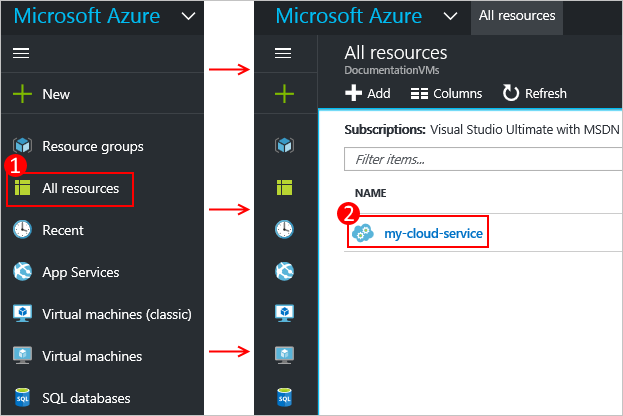
인증서를 선택합니다.
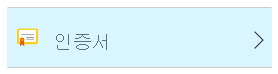
인증서 영역 위쪽에서 업로드를 선택합니다.

파일, 암호를 입력하고 데이터 입력 영역 아래쪽의 업로드를 선택합니다.
4단계: HTTPS를 사용하여 역할 인스턴스에 연결
이제 Azure에서 배포가 실행되고 있으므로 HTTPS를 사용하여 연결할 수 있습니다.
사이트 URL을 선택하여 웹 브라우저를 엽니다.
웹 브라우저에서 http 대신 https를 사용하도록 링크를 수정한 다음 페이지를 방문합니다.
참고 항목
자체 서명된 인증서를 사용하는 경우 자체 서명된 인증서와 연결된 HTTPS 엔드포인트로 이동하면 브라우저에 인증서오류가 표시됩니다. 신뢰할 수 있는 인증 기관에서 서명한 인증서를 사용하면 이 문제가 해결되지만 이 오류는 무시할 수 있습니다. 또 다른 옵션으로 사용자의 신뢰할 수 있는 인증 기관 인증서 저장소에 자체 서명된 인증서를 추가할 수 있습니다.
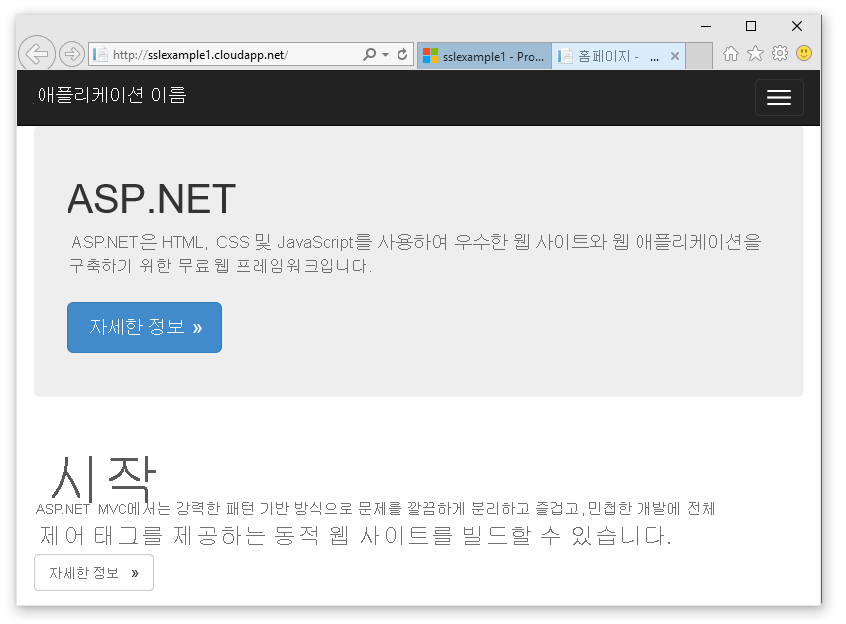
팁
프로덕션 배포가 아닌 스테이징 배포에 TLS를 사용하려면 먼저 스테이징 배포에 사용된 URL을 확인해야 합니다. 클라우드 서비스가 배포되면
https://deployment-id.cloudapp.net/형식의 배포 ID GUID에 따라 스테이징 환경에 대한 URL이 결정됩니다.GUID 기반 URL과 같은 CN(일반 이름)으로 인증서를 만듭니다(예: 328187776e774ceda8fc57609d404462.cloudapp.net). 스테이징된 클라우드 서비스에 인증서를 추가하려면 포털을 사용합니다. 그런 다음 인증서 정보를 CSDEF 및 CSCFG 파일에 추가하고 애플리케이션을 다시 패키지하고 스테이징된 배포를 업데이트하여 새 패키지를 사용합니다.
다음 단계
- 클라우드 서비스의 일반 구성
- 클라우드 서비스를 배포하는 방법을 알아봅니다.
- 사용자 지정 도메인 이름구성
- 클라우드 서비스를 관리합니다.